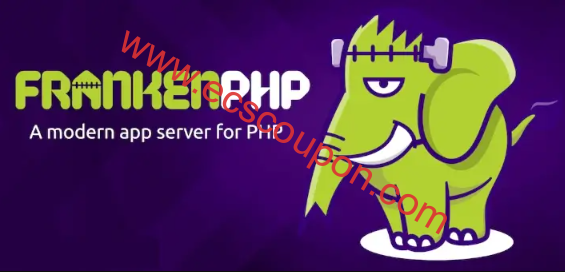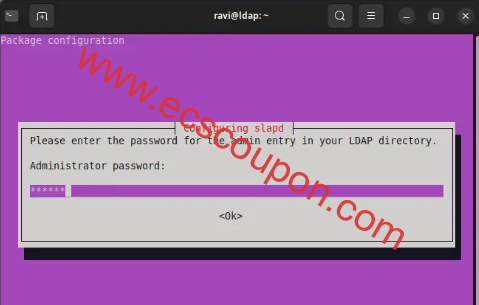Ubuntu是一种流行的Linux发行版,以其易用性、稳定性和用户友好的方式而闻名。Ubuntu如此易于使用的原因之一是它的apt软件包管理系统,它使用户能够轻松地在Ubuntu系统上安装、更新和删除软件包。
在本文中,小编主要介绍如何使用图形用户界面(GUI)和命令行在Ubuntu上卸载或删除最近安装的软件包。
使用GUI卸载最近安装的软件包
在Ubuntu上卸载或删除最近安装的软件包的最直接且用户友好的方法是使用Ubuntu软件中心,因为这种直观的方法甚至可以让那些不熟悉命令行的人轻松管理其软件安装。
1、首先,单击“Activities”按钮(通常位于屏幕左上角),然后在搜索栏中输入“ Ubuntu Software ”以启动软件中心:
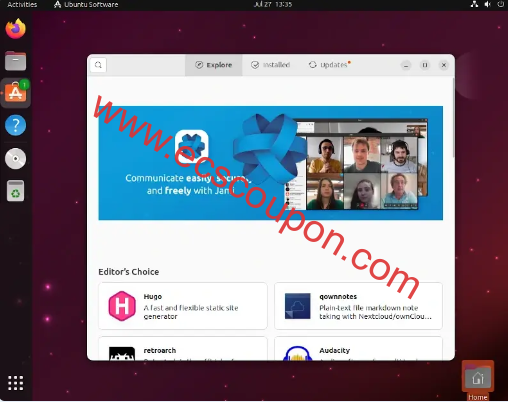
2、在软件中心内,选择顶部菜单中的“Installed”选项卡,该选项卡将为你提供Ubuntu系统上当前安装的所有应用程序和软件包的完整列表:
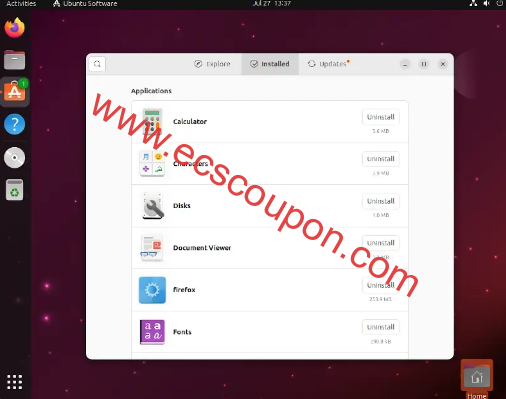
默认情况下,软件中心按字母顺序显示包。要卸载最近安装的软件包,请单击“Uninstall”按钮开始软件包删除过程,具体如下图所示:
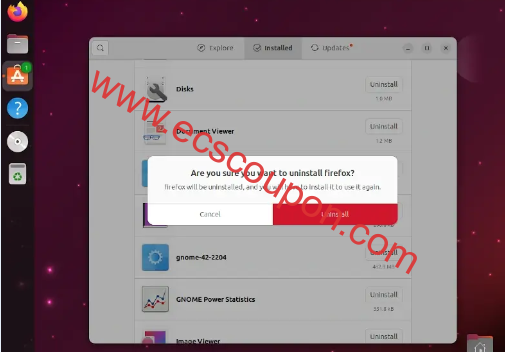
完成后,你将收到一条通知,确认已成功删除软件包。
使用CLI卸载最近安装的软件包
如果你更喜欢使用命令行,还可以按照以下步骤卸载或删除Ubuntu上最近安装的软件包。
1、启动终端窗口,然后执行以下apt命令以查看所有最近安装的软件包的列表。这里,tail命令用于显示文件的最后10行:
$ sudo apt list --installed | tail -n 10
这将列出10个最近安装的软件包:

要卸载特定包,请使用apt remove命令后跟包名称即可:
$ sudo apt remove <package-name>
替换<package-name>为你要卸载的包的名称。
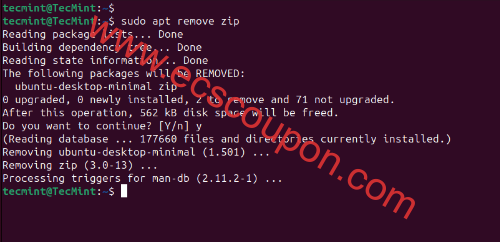
如果您想一次删除多个包,可以将它们以空格分隔列出,命令如下所示:
$ sudo apt remove package1 package2 package3
要完全删除包(包括其所有依赖项),请运行以下命令:
$ sudo apt purge <package-name>
删除软件包后,可以使用apt autoremove命令卸载不再需要作为依赖项的任何自动安装的软件包:
$ sudo apt autoremove
要释放磁盘空间,可以使用以下命令清理包缓存:
$ sudo apt clean
结论
在本文中,主要介绍了在Ubuntu系统上卸载或删除最近安装的软件包的两种方法,包括GUI和命令行来执行此操作,有不清楚的小伙伴可以参考上述教程进行设置。
众所周知,在Ubuntu系统中,卸载最近安装的软件包通常指的是将最近安装的软件包从系统中移除,这可能有几种不同的原因和意义:
- 需要回滚到之前的系统状态:有时候新安装的软件包可能导致系统不稳定或出现问题,或者与其他软件包产生冲突。在这种情况下,卸载最近安装的软件包可以将系统恢复到之前的稳定状态。
- 试用软件不满意:有时候我们会安装一些软件来试用,但后来发现它们并不符合预期或者没有我们想要的功能。在这种情况下,卸载最近安装的软件包可以帮助节省系统资源,并清理不需要的应用程序。
- 空间和性能优化:如果你的系统存储空间有限或者希望优化系统性能,卸载最近安装的软件包可以释放一些硬盘空间并减少系统负担。
- 安全性:有时候,某些软件包可能包含安全漏洞或者不受信任的来源,卸载这些软件包可以增强系统的安全性。
请注意,在卸载之前需要小心,确保你真的不再需要这些软件包,并且确保不会意外地卸载系统关键组件。在卸载软件包之前,最好确认一下该软件包的作用和功能,并备份重要的数据,以便带来不必要的损失。
 趣云笔记
趣云笔记